- Hvordan rettes FIFA 22-stamming eller forsinkelse på spilkonsoller?
- Rettelse 1: Se efter FIFA 22-opdatering
- Fix 2: Ryd cachedata
- Fix 3: Genstart konsol og router
- Rettelse 4: Ryd FIFA 22 gemte data
- Fix 5: Tjek internetforbindelse
- Fix 6: Download seneste konsolopdatering
- Fix 7: Nulstil konsol
- Rettelse 8: Kontakt kundesupportteamet
- Afsluttende ord
- Hvorfor virker FIFA 22 ikke på min pc?
- Har FIFA 22 frame drops eller lag?
- Hvordan rettes FIFA 22 lag og stamme på pc?
- Hvordan fikser man FIFA 22 lag-spidser?
- Hvordan fikser jeg FIFA-stamming på pc?
- Hvorfor er FIFA 22 så laggy på pc?
- Hvordan rettes FIFA launcher, der ikke virker på Windows 10?
- Hvordan løser man problemer med FIFA launcher-stammer og lag?
- Hvordan ændres FIFA 22-indstillinger i AMD Radeon?
- Stammer eller halter FIFA 22 på PS4?
- Hvordan løser man problemer med FIFA 22-forsinkelse?
- Hvordan løses problemet med FIFA 22-spil, der ikke starter?
- Sådan repareres FIFA 22 Steam Overlay, der ikke virker?
- Hvordan bruger jeg en spilcontroller på FIFA 22?
FIFA 22 er den nyeste tilføjelse til den verdensberømte FIFA-franchise. Udgivet af Electronics Arts, den seneste udgivelse byder på et fuldstændigt fornyet gameplay, moderne grafik og den nyeste HyperMotion gameplay-teknologi. Selvom spillet er helt nyt, udgivet i september 2021, ser det ud til, at det allerede er begyndt at vise en vis kærlighed til fejl og fejl. Men blandt alle er den, der bekymrer fodboldelskere mest, problemet med FIFA 22, der stammer eller halter på PS4, PS5, Switch eller Xbox-konsoller.
Ja, mange brugere har rapporteret, at de oplever problemer med spillet i deres konsoller og Switch. Så er der nogen måde at løse problemet på? Det er der heldigvis, og det handler dette indlæg om.
I dette indlæg skal vi tale om, hvordan man løser problemer med FIFA 22-stamming eller forsinkelse på PS4, PS5, Switch eller Xbox-konsoller. Så lad os uden yderligere forsinkelse komme direkte ind i emnet.

Hvordan rettes FIFA 22-stamming eller forsinkelse på spilkonsoller?
Da der ikke er nogen specifik metode tilgængelig til at løse det nævnte problem, skal du muligvis gennemgå forskellige løsninger for at få det ønskede resultat. Så her er forskellige rettelser, du kan prøve for at slippe af med stamme- eller forsinkelsesproblemet.
Rettelse 1: Se efter FIFA 22-opdatering
Reklame
Den allerførste ting, du kan prøve at løse problemet med hakken eller halter i FIFA 22, er at tjekke, om der er en seneste opdatering. FIFA 22 er et meget populært spil, og med dette i tankerne, vil udviklere ikke tage lang tid om at rette den forsinkelse, du står over for i øjeblikket. Så fortsæt altid med at tjekke efter tilgængelige opdateringer på PS4, PS5, Switch eller Xbox-konsollen.
Annoncer
Hvis det findes, skal du downloade det med det samme for at løse problemer med FIFA 22, der stammer eller halter på PS4, PS5, Switch eller Xbox-konsoller. Tjek nu, om du stadig står over for problemet eller ej. Hvis ja, gå videre til næste løsning.
Fix 2: Ryd cachedata
Ligegyldigt hvilken enhed du bruger, fra pc, Xbox, PS4, PS5 til Switch, kan en enorm mængde cachedata fungere som en katalysator for det haltende eller hakkende problem. Plus, det kan også udløse nedbrudsproblemet med spillet på forskellige konsoller. Så det er bedre at rydde cachedataene fra dine konsoller for at slippe af med det problem, du i øjeblikket står over for.
Fix 3: Genstart konsol og router
Router og konsol er to af de mest grundlæggende aspekter, der er ansvarlige for en perfekt spiloplevelse. Men i tilfælde af at du ikke har genstartet dem i lang tid, er det højst sandsynligt, at du står over for forsinkelser eller stammer i spillet. Overbelastning og overophedning på en af enhederne kan være årsagen til problemet.
Så før du går ind i de komplekse løsninger, skal du sørge for at følge denne enkle metode og kontrollere, om problemet er løst eller ej. Det kommer næppe til at tage mere end 5 minutter. Når det er gjort.
Annoncer
Rettelse 4: Ryd FIFA 22 gemte data
Hvis FIFA 22 fungerede fint tidligere, men pludselig er begyndt at leve ud, så er det en stærk indikation af, at de gemte spildatafiler forårsager problemet. De gemte spildatafiler kan blive ødelagt eller beskadiget på grund af nogle ukendte årsager og til sidst forårsage det problem, du står over for i øjeblikket.
Ryd alle gemte spildata for at slippe af med problemet. Bare rolig, du vil miste alle de fremskridt, du har gjort i spillet, da alt bliver gemt på EA-serveren. Så ryd de gemte spildata fra den enhed, du bruger.
Når du er færdig, skal du genstarte spillet og kontrollere, om det haltende problem er løst eller ej. Hvis ikke, fortsæt med artiklen.
Annoncer
Fix 5: Tjek internetforbindelse
FIFA 22 er et onlinespil, så du skal have en stærk internetforbindelse for at spille det effektivt på konsollerne. Men i tilfælde af, at der er noget problem i gang med din internetudbyder, så vil det direkte påvirke din spiloplevelse. Som en løsning på det, er den første ting, du skal gøre, at tjekke din internethastighed.Du kan gå med enhver hastighedstest, du ønsker, men vi anbefaler dig at prøve “Fast.com”.
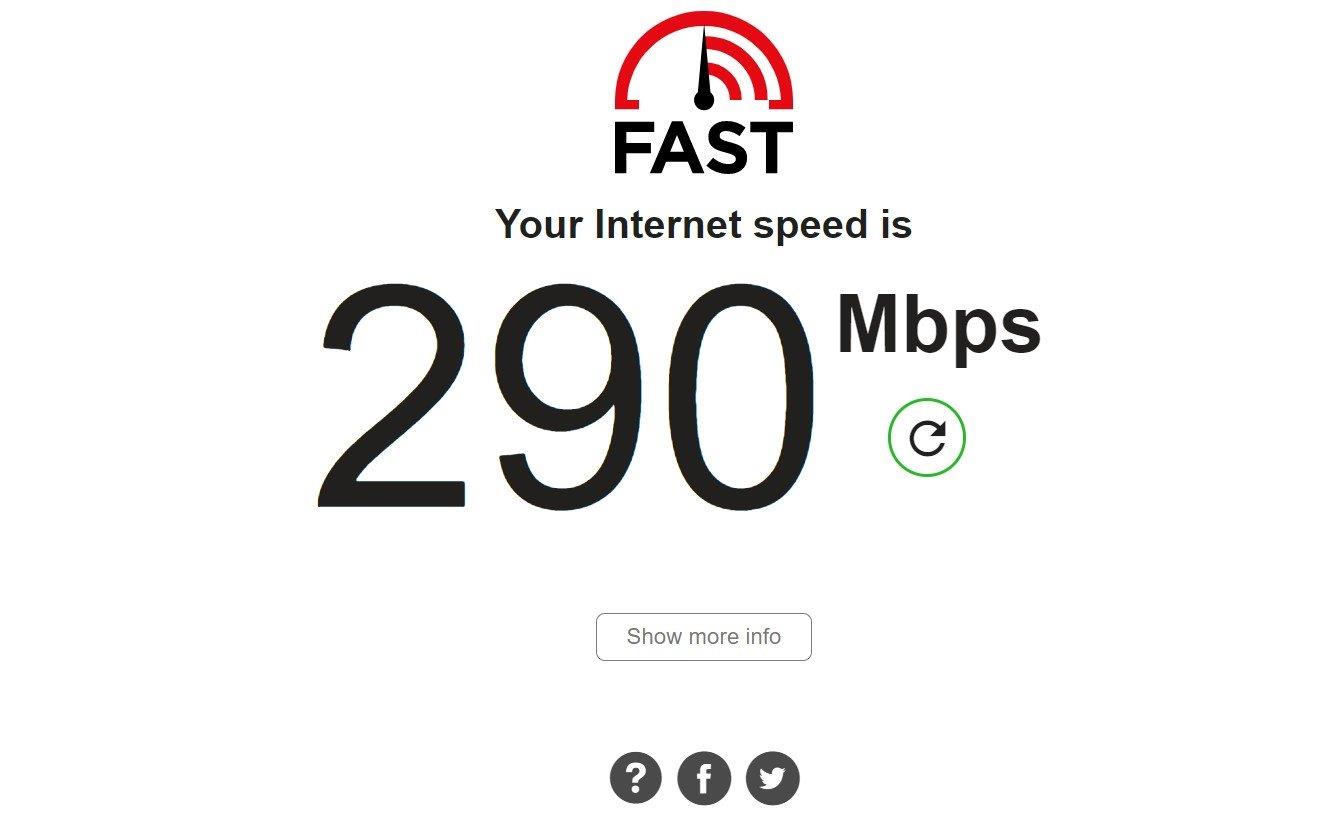
Besøg hjemmesiden og tjek din internethastighed. Hvis det tilbyder en forholdsvis mindre hastighed end den plan, du har valgt, så er det en stærk indikation af, at det haltende problem er forårsaget af en langsom internetforbindelse. For at løse dette skal du kontakte din internetudbyder og bede dem om at løse problemet.
Fix 6: Download seneste konsolopdatering
Ikke kun FIFA 22, hvis du ikke har downloadet den seneste patch-opdatering på din konsol, så er det højst sandsynligt, at du står over for forsinkelsesproblemer på alle de tilgængelige applikationer på din enhed. Forskellige konsoludviklere bliver ved med at frigive softwareopdateringer for at løse problemer, der drejer sig om enheden. Sørg derfor for, at du har den seneste softwareopdatering til den konsol, du bruger.
Fix 7: Nulstil konsol
Hvis ingen af de ovennævnte løsninger hjalp dig med at løse problemet, er det sidste du kan prøve at nulstille din konsol hårdt. Selvom du ved at gøre det kommer til at miste alle dine systemdata, er sandsynligheden meget stor for, at det vil løse problemet. Så bare hårdt nulstil din konsol og kontroller, om du stadig står over for problemet eller ej.
Det vil ikke være retfærdighed med andre, hvis vi bare taler om, hvordan man nulstiller en bestemt konsol. Så google-søgning, Sådan nulstiller du “konsolnavn”, og du får det ønskede resultat. Men sørg for at følge den løsning, der kun er nævnt på din konsols officielle hjemmeside.
Rettelse 8: Kontakt kundesupportteamet
Chancerne er meget lave, men hvis du stadig står over for FIFA 22, der stammer eller halter på PS4, PS5, Switch eller Xbox-konsoller, så er den eneste mulighed tilbage for dig at kontakte deres respektive kundesupportteam. Så nedenfor er de officielle links til kundesupportteamet for alle disse konsoller.
- PlayStation
- Kontakt
- Xbox
Vent nu, indtil du modtager et svar fra dit konsolsupportteam.
Afsluttende ord
Dette var, hvordan man fikser FIFA 22, der stammer eller halter på PS4, PS5, Switch eller Xbox-konsoller.Fortæl os, om problemet er løst eller ej. Du kan også dele enhver anden løsning, som du tror vil være nyttig i situationen. Desuden, glem ikke at tjekke vores FIFA 22-guide for at løse forskellige problemer, der kredser om spillet.
FAQ
Hvorfor virker FIFA 22 ikke på min pc?
Hvert program og spil har sit eget sæt af minimumskrav til pc’en, for at det kan fungere godt på din pc. Du kan opleve, at FIFA 22 stammer, halter eller fryser, når din pc ikke lever op til spillets mindste pc-krav. Hvis din pc ikke matcher eller overstiger disse, skal du opgradere din pc for at kunne spille spillet uden problemer.
Har FIFA 22 frame drops eller lag?
Jeg har oplevelsen af at møde frame drops i det øjeblik, jeg ser nogen komme online eller opleve frygtelig forsinkelse lige efter at have chattet med nogen, mens jeg er i spillet. Derfor bør Overlays som Discord, Nvidia, Steam og Origin slås helt fra for bedre ydeevne. Hvis ingen af disse virker for dig, så prøv at lave et filtjek på FIFA 22.
Hvordan rettes FIFA 22 lag og stamme på pc?
Den første ting, du skal gøre, når du fejlfinder dette FIFA 22-problem på pc, er at indstille spillets opløsning afhængigt af din skærmopløsning og justere grafikindstillingerne for at sikre, at de ikke er for høje til, at din computer kan understøtte. FIFA 22 kan halte og stamme, fordi din pc ikke understøtter så høje indstillinger.
Hvordan fikser man FIFA 22 lag-spidser?
Det er et meget konkurrencepræget spil, og hvert millisekund er vigtigt, især når den modstander, du møder, er lige så dygtig, så det er vigtigt at løse problemer med forsinkelser. Der er mange måder at rette FIFA 22 lag-spidser på, men den bedste er ved at bruge en specialiseret app såsom LagoFast.
Hvordan fikser jeg FIFA-stamming på pc?
Du kan løse dette ved at sænke indstillingerne og indstille spillets opløsning til din skærmopløsning.Billedhastigheden er ikke låst – Det viser sig, at hvis du bruger en SLI eller en anden dual GPU-opsætning, kan du forvente en vis grad af hakken, når du spiller FIFA, hvis du har låst framerate op.
Hvorfor er FIFA 22 så laggy på pc?
FIFA 22 kan halte og stamme, fordi din pc ikke understøtter så høje indstillinger. Hvis du ikke ved, hvordan du ændrer opløsningen af spillet til din skærmopløsning, her er de trin, du skal følge: Åbn FIFA Launcher og klik på Spilindstillinger.
Hvordan rettes FIFA launcher, der ikke virker på Windows 10?
Åbn FIFA Launcher og gå til spilindstillingerne. Inde i spilindstillingerne skal du gå til billedhastigheden og ændre indstillingen fra No Limit on fps til Lock til 60 FPS for ikke at lade FPS gå over 60. Klik derefter på Ok for at gemme ændringerne og lukke FIFA Launcher, derefter test spillet for at se, om problemerne stadig opstår.
Hvordan løser man problemer med FIFA launcher-stammer og lag?
Åbn FIFA Launcher og klik på Game Settings. Gå nu ind i spilindstillingerne, hvor der står Opløsning og juster det afhængigt af din skærms opløsning. Gå derefter nedenfor til gengivelseskvaliteten og sænk indstillingen, og gå derefter til MSAA-indstillingerne og juster den også for at se, om dette forårsagede problemer med hakken og forsinkelser.
Hvordan ændres FIFA 22-indstillinger i AMD Radeon?
2. I amd radeon software tilføj FIFA 22 og skift disse indstillinger: 3. Åbn fifa 22 pop op > spilindstillinger: Og løst! Håber det vil hjælpe dig også 1 person havde dette problem. Er dette til pc? Jeg har samme problem. Efter denne løsning, har du stadig det samme problem? Tak fordi du deler, det løste mit problem. Hvad er EA Play?
Stammer eller halter FIFA 22 på PS4?
Men blandt alle er den, der bekymrer fodboldelskere mest, problemet med FIFA 22, der stammer eller halter på PS4, PS5, Switch eller Xbox-konsoller. Ja, mange brugere har rapporteret, at de oplever problemer med spillet i deres konsoller og Switch.
Hvordan løser man problemer med FIFA 22-forsinkelse?
FIFA 22-forsinkelsesproblemer vil forhindre dig i at spille spillet, men heldigvis er der måder at løse det på. Sørg for, at dit netværk er hurtigt og stabilt nok til at håndtere spillet. Deaktivering af visse grafikfunktioner kan hjælpe med problemer som denne.
Hvordan løses problemet med FIFA 22-spil, der ikke starter?
Hvis ingen af metoderne virkede for dig, så prøv at geninstallere FIFA 22-spillet for at kontrollere, om det hjælper dig med at løse problemet med spillet, der ikke starter. For at gøre det: Start Steam-klienten på din computer. Gå nu til Bibliotek > Højreklik på FIFA 22-spillet. Gå over til Administrer > Vælg Afinstaller.
Sådan repareres FIFA 22 Steam Overlay, der ikke virker?
Find FIFA 22 > Klik på Indstillinger (tandhjulsikon). Vælg Spilegenskaber > Fjern markeringen i afkrydsningsfeltet Enable Origin In-Game for FIFA 22. Klik på Gem og start spillet igen. Åbn Steam-klienten > Gå til bibliotek. Højreklik nu på FIFA 22 > Vælg egenskaber. Gå over til afsnittet Generelt> Her skal du bare fjerne markeringen i afkrydsningsfeltet Aktiver Steam Overlay.
Hvordan bruger jeg en spilcontroller på FIFA 22?
Det betyder, at den er tilsluttet en af USB-portene, den har en fungerende driver, og du kan teste den, før du prøver den på FIFA 22. Du skal bare skrive “spilcontroller” i startmenuen i Windows.
